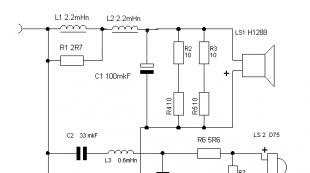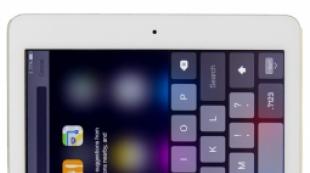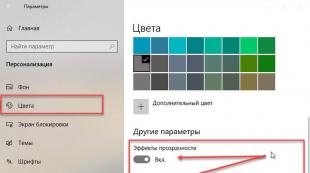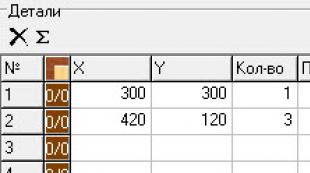Spiel-Cache auf Steam überprüfen und leeren. Überprüfen der Integrität des Caches auf Steam, Fehler, Empfehlungen Integrität des Spielcaches auf Steam
Es kommt vor, dass CS:GO nicht so funktionieren möchte, wie es sollte. Das Spiel kann einen Fehler auslösen und den Start verweigern, oder es können während des Spiels Probleme auftreten. Die Ursachen für Probleme können nicht nur mit Problemen mit Ihrem PC zusammenhängen, sondern auch mit beschädigten oder fehlenden Spieldateien. Sie können sicherstellen, dass alle Spieldateien in Ordnung sind, indem Sie den Cache in Steam überprüfen.
Die Spieldateien können aus mehreren Gründen beschädigt oder gelöscht werden: Der Computer war beim Herunterladen des Spiels/Updates für das Spiel ausgeschaltet (wodurch die unvollständig heruntergeladene Datei verhindert, dass das Spiel normal funktioniert) oder Sie könnten Probleme damit haben Sektoren der Festplatte (in diesem Fall müssen Sie die Festplatte auf Fehler überprüfen oder eine neue kaufen).
Das Überprüfen des Caches ist sehr praktisch, da Sie das Spiel nicht vollständig löschen und neu installieren müssen. Sie können einfach alle Dateien überprüfen und diejenigen herunterladen, die beschädigt oder nicht heruntergeladen wurden. Nach Überprüfung des Caches lädt Steam die fehlenden Dateien erneut herunter und ersetzt sie.
So überprüfen Sie den CS:GO-Cache
Um den Cache zu überprüfen, gehen Sie zur Bibliothek Ihrer Spiele, klicken Sie mit der rechten Maustaste auf CS GO und wählen Sie dann „Eigenschaften“ aus dem Dropdown-Menü.
Klicken Sie im sich öffnenden Fenster oben auf die Registerkarte „Lokale Dateien“ und wählen Sie „Überprüfen Sie die Integrität der Spieledateien ...“.
Nach diesen Schritten wird der Spielcache überprüft. Der Fortschritt wird in Prozent angezeigt.
Die Überprüfung des Caches kann eine große Belastung für Ihre Festplatte darstellen. Wir empfehlen, alle Programme von Drittanbietern zu schließen und keine Maßnahmen zu ergreifen, um den Überprüfungsprozess zu beschleunigen. Die Verifizierung dauert in der Regel nur wenige Minuten.
Nach der Überprüfung des Caches zeigt Steam detaillierte Informationen darüber an, wie viele Spieledateien die Überprüfung nicht bestehen konnten, lädt sie automatisch herunter und ersetzt sie. Wenn alle Dateien den Test erfolgreich bestanden haben, liegt das Problem nicht in den Spieldateien, sondern im Computer selbst.

Heute erklären wir Ihnen, wie Sie die Integrität des Caches in Steam überprüfen. Spiele funktionieren nicht immer richtig. Es kommt vor, dass die Anwendung beim Start einen Fehler auslöst. Probleme können auch während des Spiels selbst auftreten.
Ursachen
Die Frage, wo die Integrität des Caches in Steam überprüft werden kann, stellt sich normalerweise bei Personen, die auf einen Fehler stoßen. Solche Probleme können durch Probleme mit dem Computer oder der Plattform selbst verursacht werden. Aber heute werden wir die Option besprechen, bei der die Fehlerursache beschädigte Spieledateien sind.
Um deren Status herauszufinden, gibt es eine spezielle Funktion namens „Check Cache“. Spieledateien können aus verschiedenen Gründen beschädigt werden. Die Ursache des Problems kann eine plötzliche Unterbrechung des Downloads aufgrund des Herunterfahrens des Computers sein.
Anweisungen
Kommen wir zum praktischen Teil der Lösung der Frage, wie man die Integrität des Caches in Steam überprüft. Öffnen Sie die Bibliothek mit Spielen. Klicken Sie anschließend mit der rechten Maustaste auf die gewünschte Anwendung und wählen Sie „Eigenschaften“. Als Ergebnis öffnet sich ein Fenster mit den Spielparametern. Um die Frage zu lösen, wie man die Integrität des Caches in Steam überprüft, benötigen wir eine Registerkarte namens „Lokale Dateien“. Es enthält Steuerelemente, mit denen Sie mit Spielmaterialien arbeiten können. Hier können Sie auch die Gesamtgröße sehen, die die Anwendung auf der Festplatte Ihres Computers belegt. Als nächstes nutzen Sie die Schaltfläche „Integrität prüfen“. Nach dem Start dieser Funktion wird der Vorgang, an dem wir interessiert sind, direkt gestartet.
Ergebnisse
Bei der Entscheidung, wie die Integrität des Caches in Steam überprüft werden soll, sollten Sie bedenken, dass dieser Vorgang die Festplatte eines PCs erheblich belastet. Daher empfehlen wir Ihnen, während der Ausführung keine anderen Vorgänge mit Daten durchzuführen, insbesondere keine Programme zu installieren oder zu deinstallieren oder Dateien zu kopieren. Außerdem ist es während des Verifizierungszeitraums besser, keine Spiele zu starten.

Bei Bedarf kann der Vorgang jederzeit abgeschlossen werden. Hierfür gibt es einen „Abbrechen“-Button. Die für diesen Vorgang benötigte Zeit kann variieren und hängt von der Geschwindigkeit der Festplatte und der Größe des ausgewählten Spiels ab. Wenn Sie SSD-Medien verwenden, dauert der Vorgang selbst bei einer erheblichen Anwendungsgröße nur wenige Minuten. Nach der Überprüfung zeigt die Steam-Plattform Informationen zu beschädigten Dateien an, sofern welche gefunden werden, und lädt diese Materialien herunter. Als nächstes werden die ausgefallenen Elemente ersetzt.
Steam verfügt über eine Cache-Prüffunktion, mit der Sie beschädigte Dateien wiederherstellen können, ohne das Spiel neu installieren zu müssen. Bei diesem Vorgang handelt es sich um eine Überprüfung aller auf dem Computer gespeicherten lokalen Dateien. Wenn eine der Spieldateien beschädigt ist, wird sie automatisch neu installiert und Sie müssen nichts neu installieren.
So überprüfen Sie die Cache-Integrität in Steam
- Öffnen Sie den Steam-Client und gehen Sie zu Ihrem Profil.
- Gehen Sie zur Spielebibliothek.
- Wählen Sie aus der Liste der Spiele das Spiel aus, bei dem die Integrität des Caches überprüft werden muss.
- Klicken Sie mit der rechten Maustaste auf dieses Spiel und wählen Sie dann „Eigenschaften“;
- Wählen Sie den Abschnitt „Lokale Dateien“ in der Kopfzeile des sich öffnenden Fensters;

- Klicken Sie nun auf den vorletzten Punkt „Überprüfen Sie die Integrität der Spieledateien ...“. Dies ist tatsächlich der Cache selbst. Versuchen Sie während des Scans, keine Vorgänge auszuführen, die die Festplatte belasten (Dateien verschieben, kopieren oder löschen).
- Auf dem Bildschirm erscheint ein Fenster mit dem Verifizierungsstatus. Warten Sie, bis die Cache-Überprüfung abgeschlossen ist. Dieser Vorgang dauert in der Regel mehrere Minuten und hängt davon ab, wie viel das Spiel wiegt;

- Sobald die Cache-Überprüfung abgeschlossen ist, wird eine Warnung angezeigt, die Sie darüber informiert, ob lokale Spieldateien beschädigt wurden. Wenn ja, werden sie überprüft und automatisch neu installiert. Wenn keine Probleme gefunden werden, liegen die Probleme mit dem Spiel höchstwahrscheinlich nicht in der Integrität des Caches.

- Wenn die Spieldateien neu installiert werden, wird empfohlen, den Computer neu zu starten und dann das Spiel zu starten.
Es ist wichtig zu verstehen, dass die Überprüfung des Caches nicht das Problem des Spiels selbst löst, sondern nur die Funktionsfähigkeit und den Speicherort seiner lokalen Dateien überprüft und dieser Vorgang daher keine technischen Mängel beheben kann.
Warum ist eine Überprüfung der Cache-Integrität erforderlich?
In folgenden Fällen ist eine Überprüfung des Caches erforderlich:
- Wenn eine der Spieldateien falsch installiert wurde und Sie Fehler und Fehlfunktionen im Gameplay bemerken;
- Die Installation des Spiels wurde unterbrochen, weshalb einige Dateien nicht vollständig installiert wurden;
- Während der Installation hat das Antivirenprogramm die Spieldatei gelöscht;
- Während des Updates gab es einen Fehler, der dazu führte, dass das Spiel nicht mehr startete.
- Dateien werden aufgrund fehlerhafter Sektoren der Festplatte beschädigt;
- Der Steam-Server oder die Internetverbindung funktionierten nicht richtig, was zu Störungen im Spiel führte;
- Nach der Neuinstallation des Betriebssystems traten in den Spielen Fehler auf;
- Das Spiel startet aus unbekannten Gründen nicht.
In allen oben beschriebenen Fällen kann Ihnen die Überprüfung lokaler Dateien helfen und Ihnen den mühsamen Prozess der Neuinstallation des Spielzeugs ersparen.
Video „So überprüfen Sie den Cache in Steam“
Hat es allen gefallen? Sag deinen Freunden!
Spiele auf Steam funktionieren nicht immer so, wie sie sollten. Es kommt vor, dass beim Starten des Spiels eine Fehlermeldung ausgegeben wird und der Start verweigert wird. Oder Probleme beginnen während des Spiels selbst. Dies kann nicht nur an Problemen mit dem Computer oder Steam liegen, sondern auch an beschädigten Dateien des Spiels selbst. Um sicherzustellen, dass alle Spieldateien normal sind, verfügt Steam über eine spezielle Funktion – die Überprüfung des Caches. Lesen Sie weiter, um zu erfahren, wie Sie den Spiele-Cache auf Steam überprüfen.
Spieldateien können aus verschiedenen Gründen beschädigt werden. Eine häufige Ursache des Problems ist beispielsweise eine harte Download-Unterbrechung, wenn Ihr Computer herunterfährt. Infolgedessen bleibt die zu wenig heruntergeladene Datei beschädigt und unterbricht das Gameplay. Auch Schäden durch kaputte Sektoren der Festplatte sind möglich. Dies bedeutet nicht, dass ein Problem mit der Festplatte vorliegt. Viele Festplatten haben mehrere fehlerhafte Sektoren. Die Spieldateien müssen jedoch weiterhin durch Überprüfen des Caches wiederhergestellt werden.
Es kommt auch vor, dass das Spiel aufgrund einer schlechten Leistung der Steam-Server oder einer instabilen Internetverbindung nicht richtig heruntergeladen wird.
Durch die Überprüfung des Caches können Sie das Spiel nicht erneut herunterladen und neu installieren, sondern nur die beschädigten Dateien herunterladen. Beispielsweise sind von einem 10-GB-Spiel nur 2 Dateien mit 2 MB beschädigt. Nach der Überprüfung lädt Steam diese Dateien einfach herunter und ersetzt sie intakt. Dadurch sparen Sie Internetverkehr und Zeit, da eine vollständige Neuinstallation des Spiels viel länger dauern würde als das Ersetzen einiger Dateien.
Deshalb sollten Sie bei Problemen mit einem Spiel zunächst den Cache überprüfen und, wenn das nicht hilft, andere Maßnahmen ergreifen.
So überprüfen Sie den Spiele-Cache auf Steam
Um eine Cache-Prüfung durchzuführen, müssen Sie mit Ihren Spielen zur Bibliothek gehen, dann mit der rechten Maustaste auf das gewünschte Spiel klicken und „Eigenschaften“ auswählen. Danach öffnet sich ein Fenster mit Spielparametern.

Sie benötigen die Registerkarte Lokale Dateien. Diese Registerkarte enthält Steuerelemente für die Arbeit mit Spieldateien. Außerdem wird die Gesamtgröße angezeigt, die das Spiel auf der Festplatte Ihres Computers einnimmt.


Durch die Überprüfung der Integrität des Caches wird die Festplatte des Computers erheblich belastet. Daher ist es zu diesem Zeitpunkt besser, keine anderen Vorgänge mit Dateien durchzuführen: Dateien auf die Festplatte kopieren, Programme entfernen oder installieren. Es kann sich auch auf das Gameplay auswirken, wenn Sie spielen, während der Cache überprüft wird. Es kann zu Verlangsamungen oder Einfrierungen bei Spielen kommen. Bei Bedarf können Sie die Überprüfung des Caches jederzeit beenden, indem Sie auf die Schaltfläche „Abbrechen“ klicken.
Die für die Überprüfung benötigte Zeit kann je nach Größe des Spiels und Geschwindigkeit Ihrer Festplatte stark variieren. Wenn Sie moderne SSD-Laufwerke verwenden, erfolgt die Überprüfung in wenigen Minuten, selbst wenn das Spiel mehrere zehn Gigabyte wiegt. Umgekehrt bedeutet eine langsame Festplatte, dass die Überprüfung selbst eines kleinen Spiels 5–10 Minuten dauern kann.

Nach dem Scan zeigt Steam Informationen darüber an, wie viele Dateien den Scan nicht bestanden haben (falls vorhanden), lädt sie herunter und ersetzt anschließend die beschädigten Dateien durch diese. Wenn alle Dateien erfolgreich überprüft wurden, wird nichts ersetzt und das Problem hängt höchstwahrscheinlich nicht mit den Spieldateien, sondern mit den Spieleinstellungen oder Ihrem Computer zusammen.
Versuchen Sie nach der Überprüfung, das Spiel zu starten. Wenn es nicht startet, liegt das Problem entweder an den Einstellungen oder an der Hardware Ihres Computers.
Versuchen Sie in diesem Fall, in den Steam-Foren nach Informationen über den vom Spiel verursachten Fehler zu suchen. Vielleicht sind Sie nicht der Einzige, der auf ein ähnliches Problem gestoßen ist, und andere haben bereits eine Lösung dafür gefunden. Sie können auch außerhalb von Steam über reguläre Suchmaschinen nach einer Lösung für das Problem suchen.
Wenn alles andere fehlschlägt, müssen Sie sich nur noch an den Steam-Support wenden. Sie können ein Spiel, das nicht startet, auch über das Rückgabesystem zurückgeben. Mehr dazu können Sie in diesem Artikel lesen.
Jetzt wissen Sie, warum Sie den Spiele-Cache in Steam überprüfen müssen und wie das geht. Teilen Sie diese Tipps mit Ihren Freunden, die auch die Steam-Gaming-Plattform nutzen.
Startet nicht, stürzt ab, gibt Fehlermeldungen? Einige seiner Dateien sind möglicherweise beschädigt oder gelöscht. Um sie herunterzuladen, müssen Sie das Dienstprogramm nicht neu installieren. Versuchen Sie, Ihren Cache zu überprüfen. Steam durchsucht das Verzeichnis, findet beschädigte Daten und lädt sie erneut herunter. Wenn der Client selbst nicht richtig funktioniert, langsamer wird oder einfriert, müssen Sie den Inhalt des Ordners „Cached“ löschen.
Wann sollte ich prüfen bzw. reinigen?
Solche Probleme können auftreten, wenn die Kompatibilitätseinstellungen falsch eingestellt sind oder die Systemanforderungen nicht erfüllt werden. Wenn beim Start des Spiels jedoch die Meldung „Keine ausführbare Datei“ erscheint, fehlen wichtige Daten. Sie wurden beispielsweise durch einen Virus beschädigt. Oder im Gegenteil, das Antivirenprogramm hat sie mit Malware verwechselt.
Einige Dienstprogramme „wiegen“ mehrere zehn Gigabyte. Ich möchte sie nicht noch einmal herunterladen, nur um ein oder zwei Bibliotheken zu nutzen. Um Spiele auf Steam wiederherzustellen, ist keine Neuinstallation erforderlich. Es reicht aus, den Cache neu zu berechnen und seine Integrität in Steam zu überprüfen. Das System „schaut“, ob alles vorhanden ist und lädt die fehlenden Komponenten.
Wenn der Client selbst langsam ist, versuchen Sie, alle temporären Dateien zu entfernen. Sie befinden sich im Programmverzeichnis. Und Sie müssen sie manuell löschen
Überprüfung
Sie können beschädigte Daten über die Client-Schnittstelle wiederherstellen. So überprüfen Sie die Integrität des Spielcaches:

Das funktioniert bei allen Spielen. Wenn einer von ihnen immer noch nicht startet, liegt das Problem nicht an beschädigten Komponenten.
Reinigung
Bevor Sie den Cache in Steam leeren, müssen Sie dessen Verzeichnis finden.
- Klicken Sie mit der rechten Maustaste auf das Symbol, über das Sie den Client starten.
- Zeile „Eigenschaften“.
- Registerkarte „Verknüpfungen“.
- Der Abschnitt „Objekt“ enthält den Pfad zum Ordner.
Sie können es auch über Steam herausfinden.

Schauen wir uns nun an, wie Sie den Cache leeren.
- Öffnen Sie das Verzeichnis mit dem Programm.
- Unterverzeichnis „Steam“.
- Ordner „Zwischengespeichert“. Es enthält temporäre Dateien.
- Sie können sie alle löschen.
- Oder sortieren Sie sie nach dem Änderungsdatum, um die alten zu löschen. Klicken Sie dazu mit der rechten Maustaste auf einen freien Bereich des Fensters. Wählen Sie die Dropdown-Liste Gruppierung aus. Und aktivieren Sie das Kontrollkästchen „Nach Datum“.
Der geleerte Cache wird sich schnell füllen. Aber auf diese Weise werden keine „nutzlosen“ Informationen darin enthalten sein.
Wenn es Probleme mit dem Spiel gibt, löschen Sie es nicht überstürzt und fordern Sie eine Rückerstattung an. Möglicherweise konnten einige Daten aufgrund einer instabilen Internetverbindung nicht heruntergeladen werden. Oder sie wurden vom Antivirenprogramm entfernt. Versuchen Sie erneut, sie herunterzuladen. Wenn das Problem dadurch nicht behoben wird,